
Innehållsförteckning:
- Steg 1: HackerBox 0032: Boxinnehåll
- Steg 2: Låssport
- Steg 3: Arduino UNO R3
- Steg 4: Arduino Integrated Development Environment (IDE)
- Steg 5: Säkerhetslarmsystemsteknik
- Steg 6: NFC- och RFID -teknik
- Steg 7: PN532 RFID -modul
- Steg 8: Knappsats för lösenord
- Steg 9: Siren med Piezo Buzzer
- Steg 10: Skiftregistrera RGB LED
- Steg 11: Magnetic Proximity Switch
- Steg 12: PIR -rörelsesensorer
- Steg 13: Laser Tripwire
- Steg 14: En säkerhetslarmsystemets tillståndsmaskin
- Steg 15: Blue Box Phreaking
- Steg 16: HACKA PLANET
- Författare John Day [email protected].
- Public 2024-01-30 12:46.
- Senast ändrad 2025-01-23 15:11.

Den här månaden utforskar HackerBox Hackers fysiska lås och delar av säkerhetslarmsystem. Denna instruktionsbok innehåller information om hur du arbetar med HackerBox #0032, som du kan hämta här så länge lagret räcker. Om du också vill få en sån här HackerBox direkt i din brevlåda varje månad, prenumerera på HackerBoxes.com och gå med i revolutionen!
Ämnen och inlärningsmål för HackerBox 0032:
- Träna på verktyg och färdigheter i modern Locksport
- Konfigurera Arduino UNO och Arduino IDE
- Utforska NFC- och RFID -teknik
- Utveckla ett demonstrationssäkerhetslarmsystem
- Implementera rörelsesensorer för larmsystemet
- Implementera laser tripwires för larmsystemet
- Implementera närhetsbrytare för larmsystemet
- Koda en tillståndsmaskinstyrenhet för larmsystemet
- Förstå hur Blue Boxes fungerar och begränsas
HackerBoxes är den månatliga prenumerationstjänsten för DIY -elektronik och datorteknik. Vi är hobbyister, tillverkare och experimenterande. Vi är drömmarnas drömmare. HACKA PLANET!
Steg 1: HackerBox 0032: Boxinnehåll
- HackerBoxes #0032 Samlingsbart referenskort
- Arduino UNO R3 med MicroUSB
- Transparent Practice Hänglås
- Lockpick Set
- PN532 RFID -modul V3 med två etiketter
- HC-SR501 PIR rörelsesensormodul
- Två lasermoduler
- Fotoresistor Ljussensormodul
- Fotoresistorsensorkomponenter
- Magnetisk kontaktbrytare för närhet
- Matris -knappsats med 16 knappar
- Rund 8 mm APA106 RGB LED
- Piezo summer
- 9V batteriklämma med UNO fatkontakt
- Micro USB -kabel
- Kvinnliga till manliga Dupont-tröjor
- VERKTYG Dekal
- Exklusiv INFOSEC Lapel Pin
Några andra saker som kommer att vara till hjälp:
- Lödkolv, löd och grundläggande lödverktyg
- Dator för att köra mjukvaruverktyg
- Lödfria brödbrädor och bygeltrådar (tillval)
- Ett 9V batteri (tillval)
Viktigast av allt, du kommer att behöva en känsla av äventyr, DIY -anda och hacker -nyfikenhet. Hardcore DIY -elektronik är inte en trivial strävan, och HackerBoxes vattnas inte. Målet är framsteg, inte perfektion. När du fortsätter och njuter av äventyret kan stor tillfredsställelse härledas från att lära dig ny teknik och förhoppningsvis få några projekt att fungera. Vi föreslår att du tar varje steg långsamt, tänker på detaljerna och var inte rädd för att be om hjälp.
Det finns en mängd information för nuvarande och potentiella medlemmar i HackerBoxes FAQ.
Steg 2: Låssport
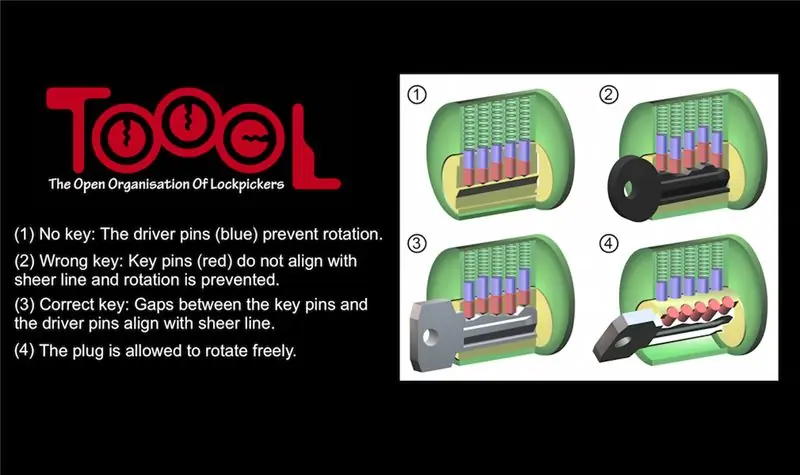
Locksport är sporten eller rekreationen för att besegra lås. Entusiaster lär sig en mängd olika färdigheter, inklusive låsplukning, låsbumpning och andra tekniker som traditionellt används av låssmeder och andra säkerhetspersonal. Locksportentusiaster njuter av utmaningen och spänningen i att lära sig besegra alla former av lås, och samlas ofta i idrottsgrupper för att dela kunskap, utbyta idéer och delta i en mängd olika fritidsaktiviteter och tävlingar. För en bra introduktion föreslår vi MIT Guide to Lock Picking.
TOOOL (The Open Organization Of Lockpickers) är en organisation av individer som ägnar sig åt Locksports hobby, samt utbildar sina medlemmar och allmänheten om säkerheten (eller bristen på det) som tillhandahålls av vanliga lås. "TOOOL: s uppdrag är att främja allmänhetens kunskap om lås och lockplockning. Genom att undersöka lås, kassaskåp och annan sådan hårdvara och genom att offentligt diskutera våra fynd hoppas vi ta bort det mysterium som så många av dessa produkter är genomsyrade av."
Kontrollera kalendern på TOOOL -webbplatsen visar att du kommer att kunna träffa människor från TOOOL i sommar på både HOPE i New York och DEF CON i Las Vegas. Försök att hitta TOOOL var du än kan på dina resor, visa dem lite kärlek och ta del av användbar Locksport -kunskap och uppmuntran.
När du dyker djupare har den här videon några bra tips. Leta definitivt efter den "Lockpicking Detail Overkill" PDF som rekommenderas i videon.
ETISKA Hänsyn: Granska noga och ta allvarlig inspiration från TOOOLs strikta etiska kod som sammanfattas i följande tre regler:
- Välj eller manipulera aldrig i syfte att öppna ett lås som inte tillhör dig, såvida du inte har fått uttryckligt tillstånd av låsets rättmätiga ägare.
- Sprid aldrig kunskap eller verktyg för låspickning till personer som du känner eller som har anledning att misstänka skulle försöka använda sådan kompetens eller utrustning på ett kriminellt sätt.
- Var uppmärksam på relevanta lagar om låsplockor och tillhörande utrustning i alla länder, stater eller kommuner där du försöker ägna dig åt hobbyplockning eller låssport.
Steg 3: Arduino UNO R3

Denna Arduino UNO R3 är utformad med enkel användning i åtanke. MicroUSB -gränssnittsporten är kompatibel med samma MicroUSB -kablar som används med många mobiltelefoner och surfplattor.
Specifikation:
- Mikrokontroller: ATmega328P (datablad)
- USB Serial Bridge: CH340G (datablad)
- Driftspänning: 5V
- Ingångsspänning (rekommenderas): 7-12V
- Ingångsspänning (gränser): 6-20V
- Digitala I/O -stift: 14 (varav 6 ger PWM -utgång)
- Analoga ingångsstiften: 6
- Likström per I/O -stift: 40 mA
- Likström för 3.3V Pin: 50 mA
- Flash -minne: 32 KB varav 0,5 KB används av bootloader
- SRAM: 2 KB
- EEPROM: 1 KB
- Klockhastighet: 16 MHz
Arduino UNO-kort har ett inbyggt USB/seriellt bryggchip. På den här varianten är bryggchippet CH340G. Observera att det finns olika andra typer av USB/Serial bridge -chips som används på de olika typerna av Arduino -kort. Med dessa chips kan datorns USB -port kommunicera med det seriella gränssnittet på Arduinos processorchip.
En dators operativsystem kräver att en enhetsdrivrutin kommunicerar med USB/Serial -chipet. Föraren tillåter IDE att kommunicera med Arduino -kortet. Den specifika enhetsdrivrutinen som behövs beror på både OS -versionen och även typen av USB/seriellt chip. För CH340 USB/Serial -chips finns drivrutiner tillgängliga för många operativsystem (UNIX, Mac OS X eller Windows). Tillverkaren av CH340 levererar dessa förare här.
När du först ansluter Arduino UNO till en USB -port på din dator tänds en röd strömlampa (LED). Nästan omedelbart efter börjar en röd användarlampa blinka snabbt. Detta händer eftersom processorn är förinstallerad med BLINK-programmet, som nu körs på kortet.
Steg 4: Arduino Integrated Development Environment (IDE)
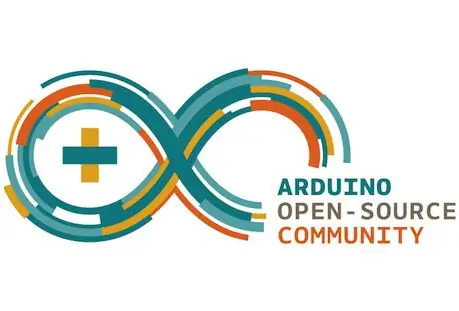
Om du ännu inte har Arduino IDE installerat kan du ladda ner det från Arduino.cc
Om du vill ha ytterligare introduktionsinformation för arbete i Arduino -ekosystemet föreslår vi att du läser instruktionerna för HackerBoxes Starter Workshop.
Anslut UNO till MicroUSB -kabeln, anslut den andra änden av kabeln till en USB -port på datorn och starta Arduino IDE -programvaran. I IDE -menyn väljer du "Arduino UNO" under verktyg> tavla. Välj också lämplig USB -port i IDE under verktyg> port (troligen ett namn med "wchusb" i den).
Slutligen ladda upp en bit exempelkod:
Arkiv-> Exempel-> Grunder-> Blink
Detta är faktiskt koden som förinstallerades på UNO och borde köras just nu för att snabbt blinka den röda användarlampan. BLINK -koden i IDE blinkar dock LED -lampan lite långsammare, så efter att du laddat den på kortet kommer du att märka att blinkande LED -lampan har ändrats från snabbt till långsamt. Ladda BLINK -koden i UNO genom att klicka på UPLOAD -knappen (pilikonen) strax ovanför den modifierade koden. Titta nedanför koden för statusinformation: "kompilering" och sedan "uppladdning". Så småningom ska IDE indikera "Uppladdning klar" och din lysdiod ska blinka långsammare.
När du kan ladda ner den ursprungliga BLINK -koden och verifiera ändringen i LED -hastigheten. Ta en närmare titt på koden. Du kan se att programmet tänder lysdioden, väntar 1000 millisekunder (en sekund), släcker lysdioden, väntar ytterligare en sekund och gör sedan allt igen - för alltid.
Ändra koden genom att ändra båda "fördröjning (1000)" -uttalandena till "fördröjning (100)". Denna ändring kommer att leda till att lysdioden blinkar tio gånger snabbare, eller hur? Ladda den modifierade koden i UNO och din LED ska blinka snabbare.
Grattis i så fall! Du har just hackat din första inbäddade kod.
När din snabbblinkade version har laddats och körs, varför inte se om du kan ändra koden igen så att lysdioden blinkar snabbt två gånger och sedan vänta ett par sekunder innan du upprepar? Ge det ett försök! Vad sägs om några andra mönster? När du väl lyckats visualisera ett önskat resultat, koda det och observera att det fungerar som planerat, har du tagit ett enormt steg mot att bli en kompetent hårdvaruhacker.
Steg 5: Säkerhetslarmsystemsteknik
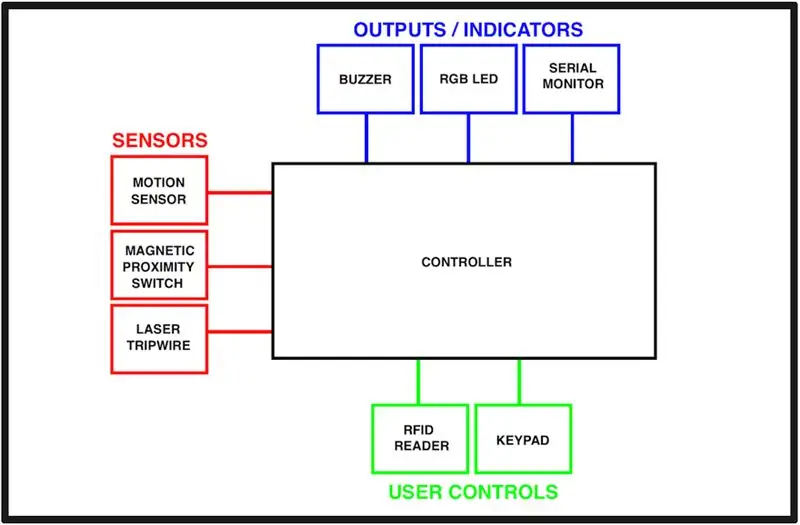
Arduino UNO kan användas som styrenhet för experimentell demonstration av ett säkerhetslarmsystem.
Sensor (som rörelsessensorer, magnetiska dörrbrytare eller lasertrådar) kan användas för att utlösa säkerhetslarmsystemet.
Användaringångar, som knappsatser eller RFID -kort, kan ge användarkontroll för säkerhetslarmsystemet.
Indikatorer (t.ex. summer, lysdioder och seriella monitorer) kan ge utdata och status till användare från säkerhetslarmsystemet.
Steg 6: NFC- och RFID -teknik
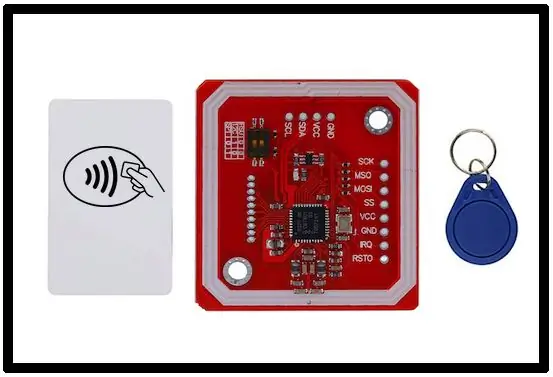
RFID (Radio-Frequency IDentification) är en process genom vilken objekt kan identifieras med hjälp av radiovågor. NFC (Near Field Communication) är en specialiserad delmängd inom familjen RFID -teknik. Specifikt är NFC en gren av HF (High-Frequency) RFID, och båda fungerar med 13,56 MHz-frekvensen. NFC är utformad för att vara en säker form för datautbyte, och en NFC -enhet kan vara både en NFC -läsare och en NFC -tagg. Denna unika funktion gör att NFC-enheter kan kommunicera peer-to-peer.
Åtminstone består ett RFID -system av en tagg, en läsare och en antenn. Läsaren skickar en förhörssignal till taggen via antennen, och taggen svarar med sin unika information. RFID -taggar är antingen aktiva eller passiva.
Aktiva RFID -taggar innehåller sin egen strömkälla som ger dem möjlighet att sända med en läsavstånd på upp till 100 meter. Deras långa läsintervall gör aktiva RFID -taggar idealiska för många branscher där tillgångsläge och andra förbättringar inom logistik är viktiga.
Passiva RFID -taggar har ingen egen strömkälla. I stället drivs de av den elektromagnetiska energin som överförs från RFID -läsaren. Eftersom radiovågorna måste vara tillräckligt starka för att driva taggarna, har passiva RFID -taggar ett läsintervall från nära kontakt och upp till 25 meter.
Passiva RFID -taggar finns i alla former och storlekar. De arbetar främst med tre frekvensområden:
- Lågfrekvens (LF) 125 -134 kHz
- Högfrekvens (HF) 13,56 MHz
- Ultrahög frekvens (UHF) 856 MHz till 960 MHz
Närfältskommunikationsenheter fungerar med samma frekvens (13,56 MHz) som HF RFID-läsare och taggar. Som en version av HF RFID har närfältskommunikationsenheter utnyttjat begränsningarna för korta avstånd för radiofrekvensen. Eftersom NFC -enheter måste vara i närheten av varandra, vanligtvis inte mer än några centimeter, har det blivit ett populärt val för säker kommunikation mellan konsumentenheter som smartphones.
Peer-to-peer-kommunikation är en funktion som skiljer NFC från typiska RFID-enheter. En NFC -enhet kan fungera både som läsare och som tagg. Denna unika förmåga har gjort NFC till ett populärt val för kontaktlös betalning, en viktig drivkraft i beslutet från inflytelserika aktörer i mobilindustrin att inkludera NFC i nyare smartphones. NFC -smartphones förmedlar också information från en smartphone till den andra genom att knacka ihop de två enheterna, vilket gör delning av data som kontaktinformation eller fotografier till en enkel uppgift.
Om du har en smartphone kan den förmodligen läsa och skriva NFC -chips. Det finns många coola appar, inklusive några som låter dig använda NFC -chips för att starta andra appar, utlösa kalenderhändelser, ställa in larm och lagra olika bitar av information. Här är en tabell över vilken typ av NFC -taggar som är kompatibla med vilka mobila enheter.
När det gäller de medföljande NFC -taggtyperna innehåller både det vita kortet och den blå nyckelringen Mifare S50 -chips (datablad).
Steg 7: PN532 RFID -modul
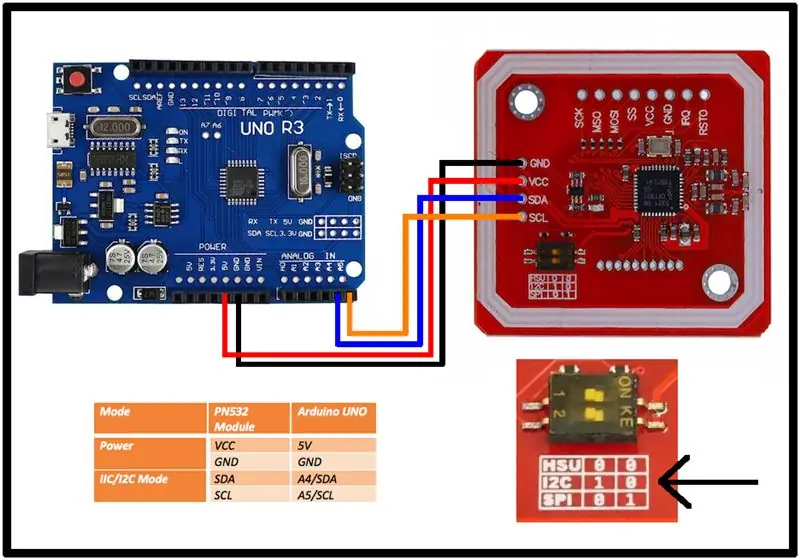
Denna NFC RFID-modul är baserad på den funktionsrika NXP PN532 (datablad). Modulen bryter ut nästan alla IO -stiften på NXP PN532 -chipet. Modulutformningen ger en detaljerad manual.
För att använda modulen, kommer vi att lödda i fyra -stiftshuvudet.
DIP -omkopplaren är täckt med Kapton -tejp, som ska avskalas. Då kan omkopplarna ställas in på I2C -läge enligt bilden.
Fyra trådar används för att ansluta huvudet till stiften på Arduino UNO.
Två bibliotek måste installeras i Arduino IDE för PN532 -modulen.
Installera NDEF -biblioteket för Arduino
Installera PN532 -biblioteket för Arduino
När de fem mapparna har expanderats till biblioteksmappen, stäng och starta om Arduino IDE för att "installera" biblioteken.
Ladda upp denna bit av Arduino -kod:
Filer-> Exempel-> NDEF-> ReadTag
Ställ in seriemonitorn på 9600 baud och ladda upp skissen.
Skanning av de två RFID -tokensna (det vita kortet och den blå nyckelfoben) kommer att skanna data till den seriella bildskärmen så här:
Ej formaterad NFC -tagg - Mifare Classic UID AA AA AA AA
UID (unik identifierare) kan användas som en åtkomstkontrollmekanism som kräver det specifika kortet för åtkomst - till exempel för att låsa upp en dörr, öppna en grind eller avaktivera ett larmsystem.
Steg 8: Knappsats för lösenord

En knappsats kan användas för att ange ett lösenord för att få åtkomst - till exempel för att låsa upp en dörr, öppna en grind eller avaktivera ett larmsystem.
Efter att ha anslutit knappsatsen till Arduino som visas, ladda ner knappsatsbiblioteket från den här sidan.
Ladda upp skissen:
Arkiv-> Exempel-> Knappsats-> HejKnappsats
Och ändra sedan dessa kodrader:
const byte RADER = 4; const byte COLS = 4; char nycklar [RADER] [COLS] = {{'1', '2', '3', 'A'}, {'4', '5', '6', 'B'}, {'7', '8', '9', 'C'}, {'*', '0', '#', 'D'}}; byte rowPins [ROWS] = {6, 7, 8, 9}; byte colPins [COLS] = {2, 3, 4, 5};
Använd den seriella bildskärmen för att se vilka knappar på knappsatsen som trycks ned.
Steg 9: Siren med Piezo Buzzer
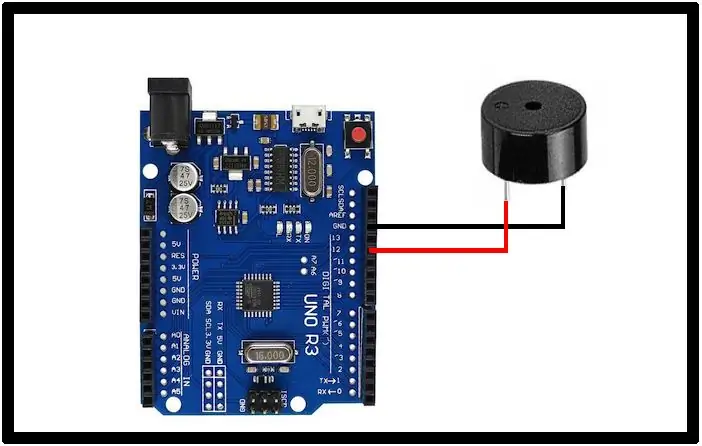
Vilket larmsystem behöver inte en larmsiren?
Anslut Piezo -summern enligt bilden. Notera "+" - indikatorn på summern.
Prova den bifogade koden i filen siren.ino
Steg 10: Skiftregistrera RGB LED
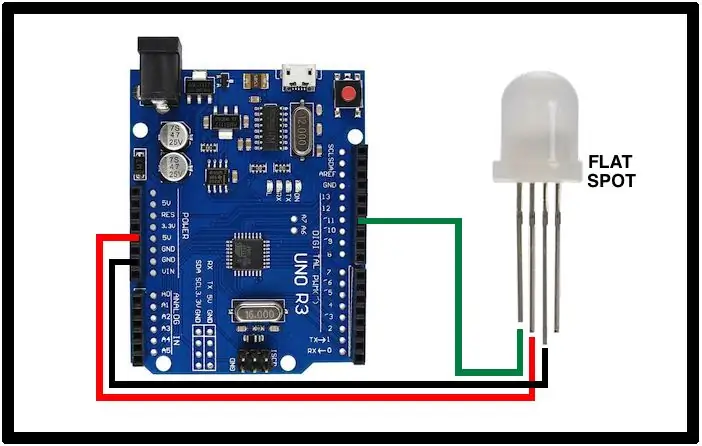
APA106 (datablad) är tre lysdioder (rött, grönt och blått) förpackade tillsammans med en skiftregisterdrivrutin för att stödja en enda stiftdatainmatning. Den oanvända stiftet är en datautmatning som gör att APA106 -enheterna kan kopplas ihop om vi använder mer än en.
APA106 -tidpunkten liknar WS2812 eller klassen av enheter som i allmänhet kallas NeoPixels. För att styra APA106 använder vi FastLED -biblioteket.
Prova den bifogade skissen onepixel.ino som använder FastLED för att cykla färgerna på en APA106 som är ansluten till pin 11 på Arduino UNO.
Steg 11: Magnetic Proximity Switch
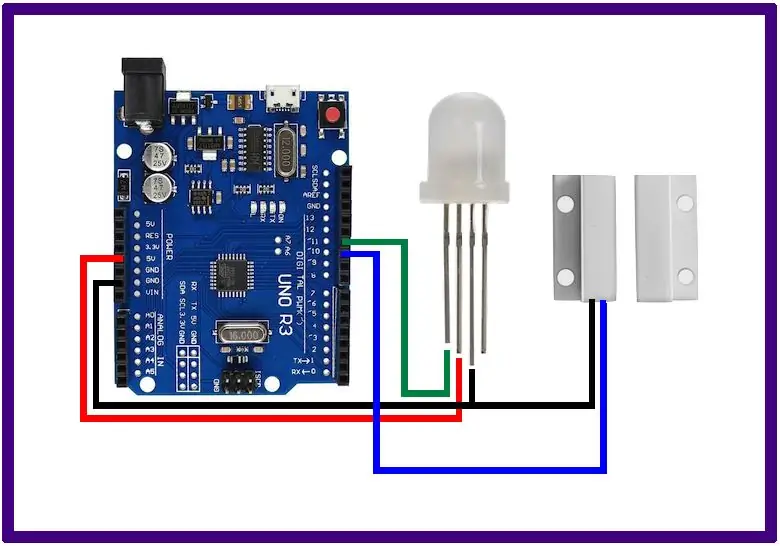
En magnetisk närhetsbrytare (eller kontaktbrytare) används ofta i larmsystem för att detektera öppet eller stängt tillstånd för fönster eller dörrar. En magnet på ena sidan stänger (eller öppnar) en strömbrytare på den andra sidan när de är i närheten. Kretsen och koden här visar hur enkelt dessa "prox switchar" kan användas.
Observera att den medföljande proxykontakten är "N. C." eller normalt stängt. Detta innebär att när magneten inte är i närheten av strömbrytaren är omkopplaren stängd (eller ledande). När magneten är nära omkopplaren öppnas den eller slutar leda.
Steg 12: PIR -rörelsesensorer
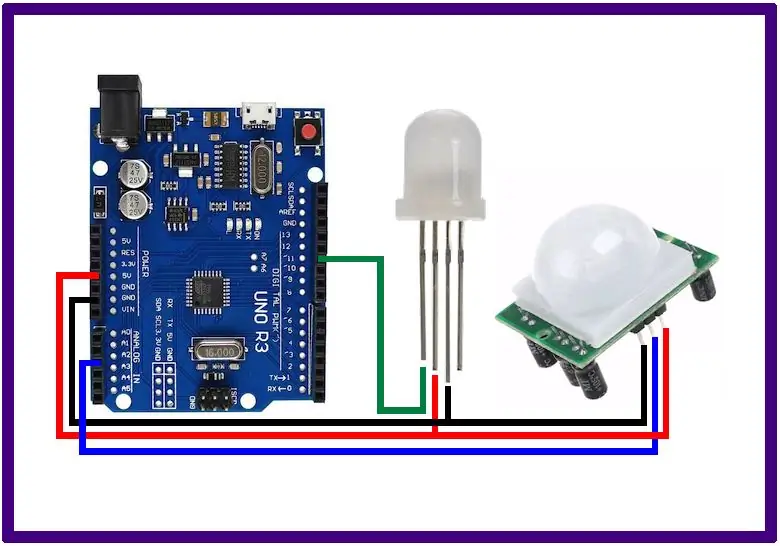
HC-SR501 (handledning) är en rörelsedetektor baserad på en passiv infraröd (PIR) sensor. PIR -sensorer mäter infraröd (IR) strålning från föremål i deras synfält. Alla föremål (vid normala temperaturer) avger värmeenergi i form av strålning. Denna strålning är inte synlig för det mänskliga ögat eftersom den mestadels är vid infraröda våglängder. Det kan dock detekteras av elektroniska enheter som PIR -sensorer.
Koppla ihop komponenterna som visas och ladda exempelkoden för att festa dina ögon på en enkel demonstration av rörelseaktiverade LED -belysningar. Den aktiverande rörelsen gör att exempelkoden växlar färgningen av RGB -lysdioden.
Steg 13: Laser Tripwire
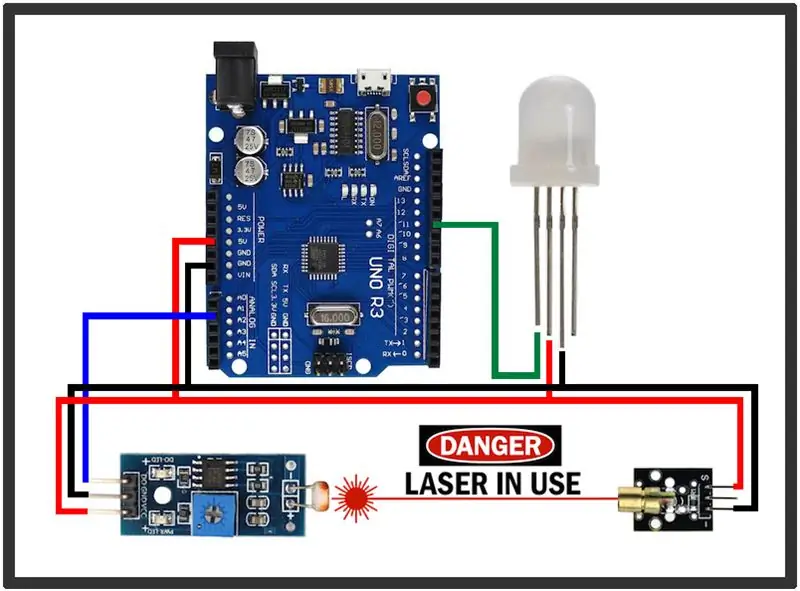
En laser i kombination med en ljussensormodul gör en snygg lasertråd för att upptäcka inkräktare.
Ljussensormodulen innehåller en potentiometer för att ställa in en tripptröskel och en komparator för att utlösa en digital signal vid passering av tröskeln. Resultatet är en robust, nyckelfärdig lösning.
Alternativt kan du prova att rulla din egen laserdetektor genom att arrangera en ren LDR och ett 10K -motstånd som en spänningsdelare som matar en analog (inte digital) ingång. I detta fall görs tröskelvärdet inuti styrenheten. Kolla in detta exempel.
Steg 14: En säkerhetslarmsystemets tillståndsmaskin
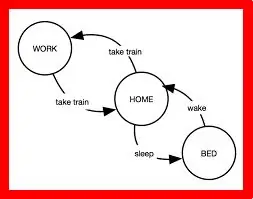
De demonstrerade elementen kan kombineras till ett grundläggande, experimentellt larmsystem. Ett sådant exempel implementerar en enkel tillståndsmaskin med fyra tillstånd:
STAT1 - beväpnad
- Lyser LED till GUL
- Läs sensorer
- Sensorer utlöst -> STATE2
- Rätt tangentbordskod har angetts -> STATE3
- Korrekt RFID -läsning -> STATE3
STAT2 - LARM
- Tänd LED till RÖD
- Ljudsiren på summer
- Avslutningsknapp "D" nedtryckt -> STATE3
STATE3 - AVSTÄNGD
- Tänd LED till GRÖN
- Stäng av Siren på summer
- Armknapp "A" nedtryckt -> STATE1
- Ny RFID -knapp "B" nedtryckt -> STATE4
STATE4 - NEWRFID
- Lyser LED till BLÅ
- Kort skannat (ADD IT) -> STATE3
- Avsluta knappen "D" -> STATE3
Steg 15: Blue Box Phreaking

The Blue Box var en elektronisk telefonhackning (phreaking) som replikerar de toner som användes för att byta fjärrsamtal. De tillät att dirigera dina egna samtal och kringgå normal telefonväxling och fakturering. Blue Boxes fungerar inte längre i de flesta länder, men med en Arduino UNO, knappsats, summer och RGB LED kan du bygga en cool Blue Box Replica. Kolla också in detta liknande projekt.
Det finns en mycket intressant historisk koppling mellan Blue Boxes och Apple Computer.
Projekt MF har lite häftig information om en levande, andningsimulering av analog SF/MF -telefonsignalering precis som den användes i telefonnätet på 1950 -talet till 1980 -talet. Det låter dig "blå låda" telefonsamtal precis som telefonens fraser från förr.
Steg 16: HACKA PLANET
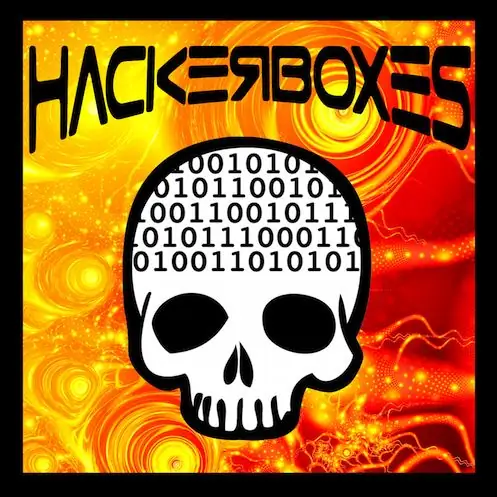
Om du har tyckt om denna Instrucable och vill ha en cool låda med hackbar elektronik och datatekniska projekt som faller ner i din brevlåda varje månad, var vänlig gå med i revolutionen genom att surfa över till HackerBoxes.com och prenumerera på den månatliga överraskningsboxen.
Nå ut och dela din framgång i kommentarerna nedan eller på HackerBoxes Facebook -sida. Hör av dig till oss om du har några frågor eller behöver hjälp med något. Tack för att du är en del av HackerBoxes!
Rekommenderad:
HackerBox 0060: Lekplats: 11 steg

HackerBox 0060: Playground: Hälsningar till HackerBox Hackare runt om i världen! Med HackerBox 0060 kommer du att experimentera med Adafruit Circuit Playground Bluefruit med en kraftfull Nordic Semiconductor nRF52840 ARM Cortex M4 mikrokontroller. Utforska inbäddad programmering med
HackerBox 0041: CircuitPython: 8 steg

HackerBox 0041: CircuitPython: Hälsningar till HackerBox -hackare runt om i världen. HackerBox 0041 ger oss CircuitPython, MakeCode Arcade, Atari Punk -konsolen och mycket mer. Denna instruktionsbok innehåller information för att komma igång med HackerBox 0041, som kan köpas h
HackerBox 0058: Kodning: 7 steg

HackerBox 0058: Encode: Hälsningar till HackerBox Hackare runt om i världen! Med HackerBox 0058 utforskar vi informationskodning, streckkoder, QR -koder, programmering av Arduino Pro Micro, inbäddade LCD -skärmar, integrering av streckkodgenerering inom Arduino -projekt, mänsklig information
HackerBox 0057: Säkert läge: 9 steg

HackerBox 0057: Säkert läge: Hälsningar till HackerBox -hackare runt om i världen! HackerBox 0057 tar med dig en by IoT, Wireless, Lockpicking och naturligtvis Hardware Hacking direkt till ditt hemlabb. Vi kommer att utforska mikrokontrollerprogrammering, IoT Wi-Fi-exploater, Bluetooth int
Akustisk levitation med Arduino Uno Steg-för-steg (8-steg): 8 steg

Akustisk levitation med Arduino Uno Steg-för-steg (8-steg): ultraljudsgivare L298N Dc kvinnlig adapter strömförsörjning med en manlig DC-pin Arduino UNOBreadboardHur det fungerar: Först laddar du upp kod till Arduino Uno (det är en mikrokontroller utrustad med digital och analoga portar för att konvertera kod (C ++)
